Allt du behöver för att göra en grön skärmvideo är en smartphone eller digital kamera, en trasa, videoredigeringsprogram och några tips. Den gröna skärmen har blivit ett populärt sätt att göra fantastiska videor sedan den först användes i science fiction-filmer.
Nu har nästan alla YouTube-kändisar använt en sådan videoeffekt i sina inlägg. Det är sant att genomsnittliga människor lätt skulle kunna göra videor med grön skärmeffekt. Och en acceptabel grön skärmbakgrund är bara cirka $ 30.
Varför inte göra din första video med grön skärm just nu? Känner sig utmanande och frustrerad? Efter förslag och tips i det här inlägget kommer du att upptäcka att det är väldigt enkelt att skapa en grön skärmvideo.
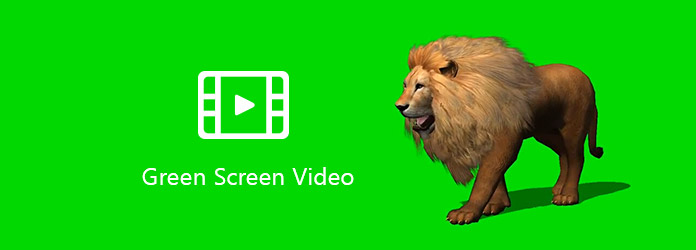
Grön skärmvideo
För att göra en professionell grön skärmvideo behöver du ett coolt bakgrundsvideofilmer för Chroma Key-komposition. Naturligtvis kan du spela in en bakgrundsvideofilmer själv, men det är bekvämare att ladda ner några på nätet.
VideoBlocks är en prenumerationsbaserad resurs för att ladda ner arkivfilmer, video, rörelsebakgrunder och mer i HD-upplösning. GraphicStock är en annan samling för att få stillbilder och konstklipp av hög kvalitet gratis för dina gröna skärmvideor.
I den här delen kan du lära dig om flera Chroma Key-redaktörer för Windows, Mac, Android och iPhone.
Som grön skärmvideoredigerare Aiseesoft video~~POS=TRUNC har alla nödvändiga funktioner och erbjuder omfattande användbara verktyg.
1. Chroma Tangera dina videoklipp med ett klick.
2. Ge anpassade alternativ för att justera intensitetsnivån och andra parametrar.
3. Håll originalkvaliteten under applicering av videoeffekt.
4. Integrera rikliga videoredigeringsverktyg, som trimning, rotation, beskärning, sammanslagning och mer.
5. Förbättra och optimera videokvaliteten genom avskakning, uppskalning av upplösning och andra verktyg.
6. Använd filter, vattenstämpel, text och ljud för att skapa personliga videor.
7. Stöd alla videoformat, inklusive 4k och ultra 4k videor.
Kort sagt, det är det bästa sättet att göra en grön skärmvideo på Windows 10/8 / 8.1 / 7 / XP och Mac OS.
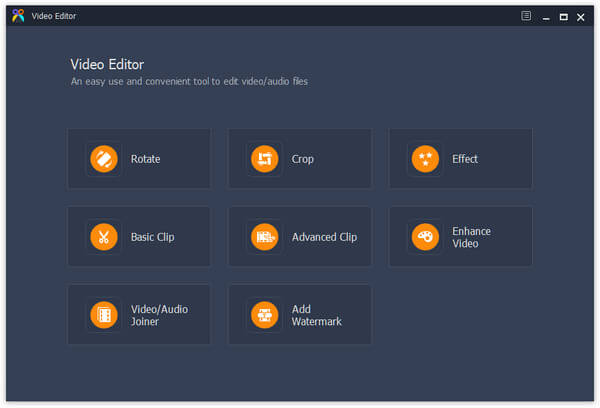
Även Windows Movie Maker kan inte redigera grön skärmvideor, det finns en tredjeparts plugin som heter Shader har en sådan förmåga. Dess viktigaste funktioner inkluderar:
1. Shader-plugin innehåller en uppsättning Chroma Key-verktyg för videoredigering av grön skärm.
2. Inkludera flera grundläggande videoredigeringsfunktioner, till exempel beskär, rotera, dela, trimma, tidsinställd och mer.
3. Stödja olika pluginprogram från tredje part förutom Shader.
4. Exportera videorna i full upplösning eller dela dem direkt till YouTube.
Fördelar
1. Gränssnittet är användarvän och lätt att navigera.
2. Det är tillgängligt för Windows 10/8/7 / XP gratis.
Nackdelar
1. Vissa plugins är inte gratis att ladda.
2. Den här videoredigeraren kan inte laddas ner i Microsoft App Store.
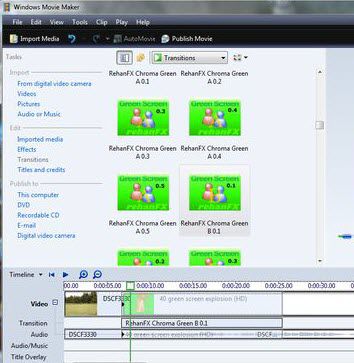
Om du vill redigera grön skärmvideo på mobiltelefon, KineMaster är en utmärkt videoredigeringsapp. Dess viktigaste funktioner inkluderar:
1. Placera videor på tidslinjen ram för ram för att redigera ytterligare.
2. Gör filmer med grön skärm på smarttelefonen utan extra programvara.
3. Förhandsgranska den resulterande videon efter att ha använt grön skärm direkt.
4. Innehåller flera redigeringsverktyg, till exempel trimning, delning, justeringar och hastighetskontroll.
5. Erbjuda rikliga övergångar, animationer och videoeffekter.
Fördelar
1. Det är gratis att ladda ner i App Store och Google Play.
2. Gränssnittet är intuitivt.
Nackdelar
1. Denna grön skärmvideoredigerare saknar några nödvändiga redigeringsverktyg.
2. Om du vill ta bort vattenstämpel måste du köpa pro-versionen.
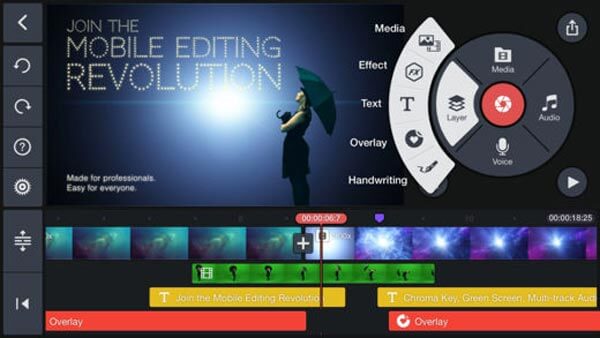
iMovie är ett populärt videoredigeringsverktyg för Mac och kan redigera grön skärmvideor. Dess grundläggande funktioner inkluderar:
1. Erbjud ett dedicerat Green Screen-verktyg i avancerad verktygslåda.
2. Använd markeringsverktyg för att kontrollera området och tillämpa videoeffekt på grön skärm.
3. Transparent bakgrundsbilden med ett klick
4. Anpassa positionen och storleken på motiven på ersättningsvideo.
5. Inkludera omfattande videoredigeringsverktyg, som trim, split, revers och mer.
Fördelar
1. Gränssnittet är koncist.
2. Utgångskvaliteten är bra bland de bästa videoredigerarna.
Nackdelar
1. Vissa verktyg är dolda bakom alternativen och svåra att upptäcka.
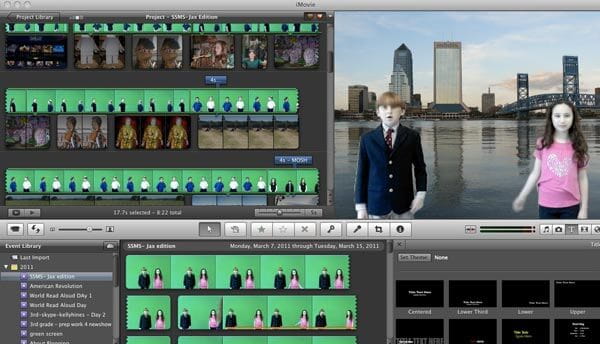
Om du vill skapa en grön videoskärm för direktuppspelning är OBS ett bra val. Dess funktioner inkluderar:
1. Byt ut bakgrunden i den gröna skärmen med den önskade.
2. Chroma Key är lätt att använda, även för nybörjare.
3. Chroma Key-video på tidslinjen.
4. Strömma den gröna skärmen från kameran direkt.
Fördelar
1. Det är ett öppen källkodsprojekt.
2. Gränssnittet är enkelt.
Nackdelar
1. Den här videoproducenten är inte tillgänglig för Windows 10 och Mac OS.
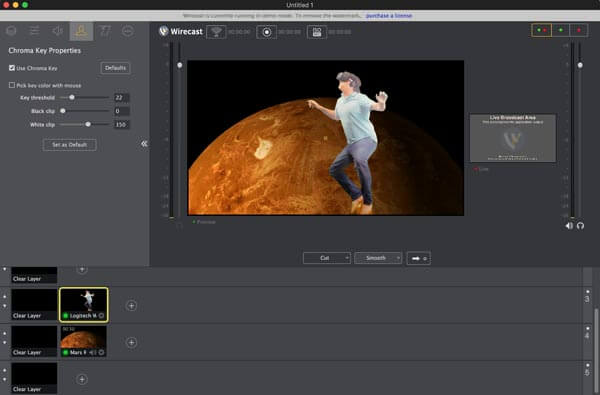
För att göra en grön skärmvideo enkelt, Aiseesoft video~~POS=TRUNC är det bästa valet.
steg 1 Förberedelser för att göra en grön skärmvideo
Placera en grön bakgrund och fånga ämnen du vill använda i din video. Placera dina motiv och ställ in specialbelysning för att minska skuggorna. Lägg inte grön färg på dina motiv, till exempel gröna kläder. Och du måste också ladda ner en bakgrundsvideo.
steg 2 Använd grön skärm videoeffekt
Öppna videon i den bästa videoredigeraren efter att ha tagits. Dubbelklicka på videon för att öppna inställningsfönstret. Använd videoeffekten för att göra videobakgrunden transparent. Justera de anpassade alternativen tills du ser önskat resultat.
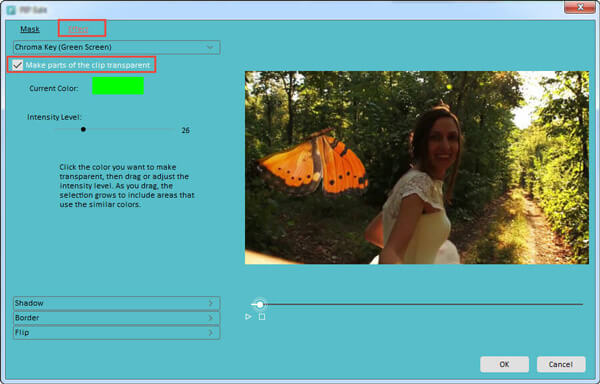
steg 3 Placera ämnen på bakgrundsvideoen
Importera bakgrundsvideon i videoredigeraren, dra och släpp den gröna skärmen till bakgrunden. Flytta den till rätt position och ändra dimension och orientering som du vill.
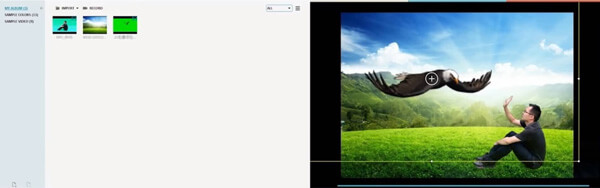
steg 4 Exportera den resulterande videon
Till slut, gå till utdatafönstret och följ instruktionerna på skärmen för att spara den resulterande videon på din dator eller dela på sociala medier.
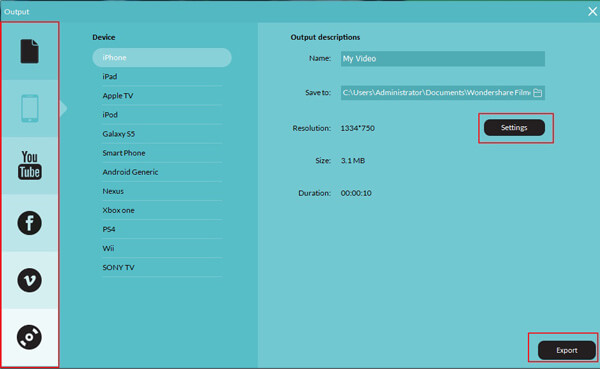
Baserat på introduktionerna ovan kanske du förstår hur du gör en grön skärmvideo med de bästa videoredigerarna på Windows, Mac, Android och iPhone. Läs våra recensioner baserat på användarrapporter och upptäck din favoritredigerare för grön skärm. Följ sedan tips och guider för att göra din första video med grön skärm just nu.